Halo teman teman. Dalam posting ini, Anda akan belajar cara menginstal Apache Kafka di Ubuntu 20.04
Platform Apache Kafka adalah sistem transmisi data terdistribusi dengan skalabilitas horizontal dan toleransi kesalahan. Ini digunakan di banyak lingkungan di seluruh dunia dan dalam kelompok di mana transmisi data ini diperlukan.
Yang terbaik dari semuanya, ini adalah open source dan kami dapat memeriksa kode sumbernya dan mengimplementasikannya di server kami. Berkat dokumentasi yang kuat dan komunitas yang sangat aktif, Apache Kafka memiliki reputasi yang sangat baik di seluruh dunia.
Jadi, ayo lakukan.
Instal Apache Kafka di Ubuntu 20.04
Sebelum menginstal, kita harus melakukan beberapa langkah awal untuk mempersiapkan sistem.
Instal Java di Ubuntu 20.04
Apache Kafka dibuat di Java sehingga kita perlu menginstalnya untuk dapat menggunakannya. Untuk melakukannya, jalankan perintah ini
sudo apt update sudo apt install openjdk-11-jre-headless unzip
Selain Java, saya telah menginstal unzip karena kita akan menggunakannya nanti. Tetapi untuk memeriksa apakah Java telah berhasil diinstal, jalankan
java --version

Sekarang kita bisa melanjutkan
Unduh Apache Kafka di Ubuntu 20.04
Sekarang menggunakan wget perintah kita dapat mengunduh paket Kafka.
wget https://dlcdn.apache.org/kafka/3.0.0/kafka_2.12-3.0.0.tgz
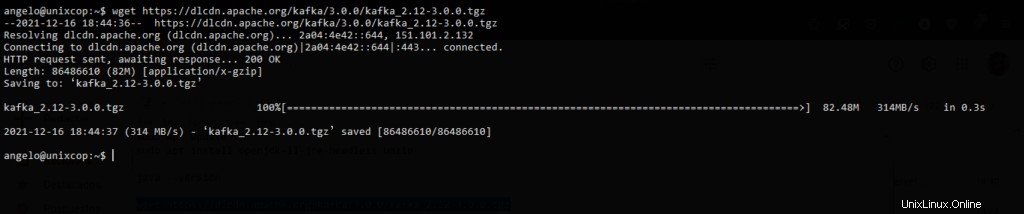
Buat folder untuk mengekstrak file di
sudo mkdir /usr/local/kafka-server
Kami telah memilih /usr/local/ sebagai folder tetapi dapat berupa folder apa pun yang Anda inginkan.
Dekompresi arsip
sudo tar -xzf kafka_2.12-3.0.0.tgz
Dan pindahkan ke folder
sudo mv kafka_2.12-3.0.0.0/* /usr/local/kafka-server
Sekarang kita perlu membuat file layanan untuk zookeeper dan kafka sehingga kami dapat memulainya, menghentikannya, dan melihat status berjalannya.
Untuk zookeeper
sudo nano /etc/systemd/system/zookeeper.service
Dan tambahkan yang berikut
[Unit] Description=Apache Zookeeper Server Requires=network.target remote-fs.target After=network.target remote-fs.target [Service] Type=simple ExecStart=/usr/local/kafka-server/bin/zookeeper-server-start.sh /usr/local/kafka-server/config/zookeeper.properties ExecStop=/usr/local/kafka-server/bin/zookeeper-server-stop.sh Restart=on-abnormal [Install] WantedBy=multi-user.target
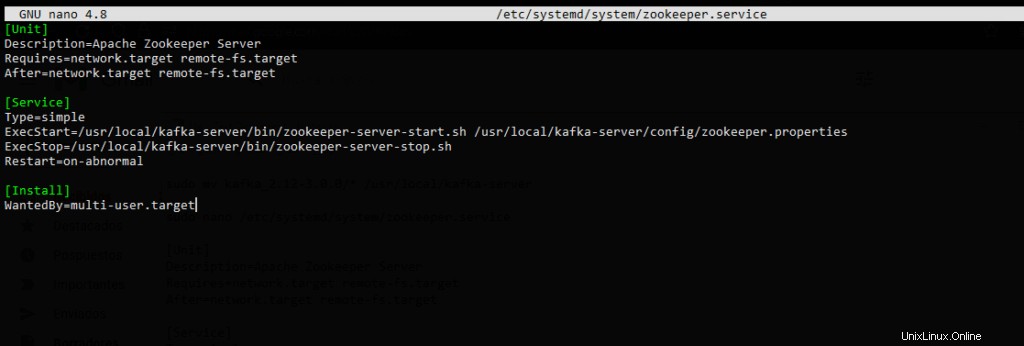
Simpan perubahan dan tutup editor.
Sekarang Kafka satu
sudo nano /etc/systemd/system/kafka.service
Tambahkan konten ini
[Unit] Description=Apache Kafka Server Documentation=http://kafka.apache.org/documentation.html Requires=zookeeper.service After=zookeeper.service [Service] Type=simple Environment="JAVA_HOME=/usr/lib/jvm/java-11-openjdk-amd64" ExecStart=/usr/local/kafka-server/bin/kafka-server-start.sh /usr/local/kafka-server/config/server.properties ExecStop=/usr/local/kafka-server/bin/kafka-server-stop.sh Restart=on-abnormal [Install] WantedBy=multi-user.target
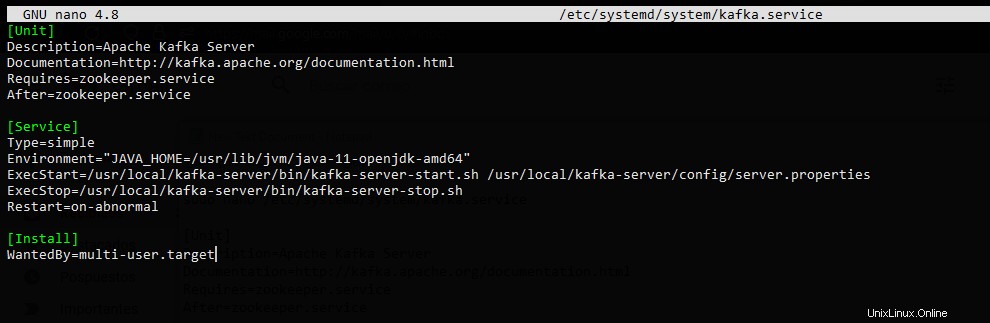
Sekali lagi, simpan perubahan dan tutup editor.
Untuk menerapkan perubahan ke layanan baru, jalankan
sudo systemctl daemon-reload
Aktifkan dan mulai layanan keduanya. Pertama zookeeper satu
sudo systemctl enable --now zookeeper.service Created symlink /etc/systemd/system/multi-user.target.wants/zookeeper.service → /etc/systemd/system/zookeeper.service
Dan kemudian Kafka satu
sudo systemctl enable --now kafka.service Created symlink /etc/systemd/system/multi-user.target.wants/kafka.service → /etc/systemd/system/kafka.service
Sekarang periksa status layanan keduanya
sudo systemctl status kafka
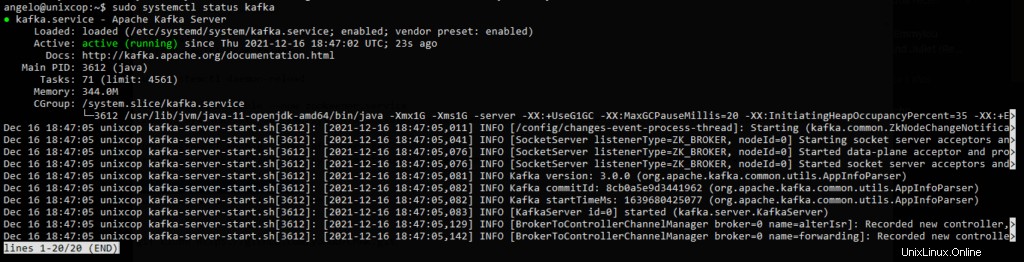
Dan
sudo systemctl status zookeeper
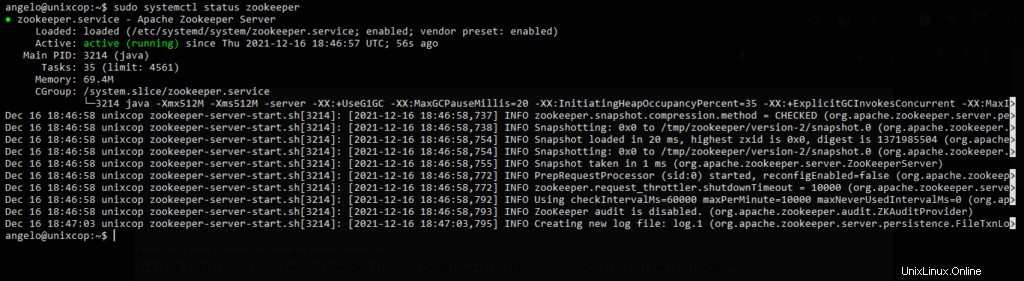
Seperti yang Anda lihat, layanan bekerja dengan benar dan sejauh ini semuanya berjalan dengan baik.
Instal CMAK – Manajer Cluster untuk Apache Kafka
Langkah ini opsional, tetapi lebih mudah untuk mengaktifkan dan menjalankan Apache Kafka.
Jadi, dengan bantuan git mengkloning repositori aplikasi.
git clone https://github.com/yahoo/CMAK.git
Jika Anda tidak memiliki git terinstal, maka Anda dapat menjalankan
sudo apt install git
Kemudian Anda perlu memodifikasi file konfigurasi aplikasi.
sudo nano CMAK/conf/application.conf

Di dalamnya, Anda akan mencari nilai cmak.zkhosts dan berikan nilai lain padanya.
cmak.zkhosts="localhost:2181"
Lihat gambar di bawah untuk memastikan Anda melakukan proses dengan benar. Simpan perubahan dan tutup editor.
Sekarang akses CMAK folder.
cd CMAK
Dan konfigurasikan untuk menghasilkan file ZIP.
./sbt clean dist
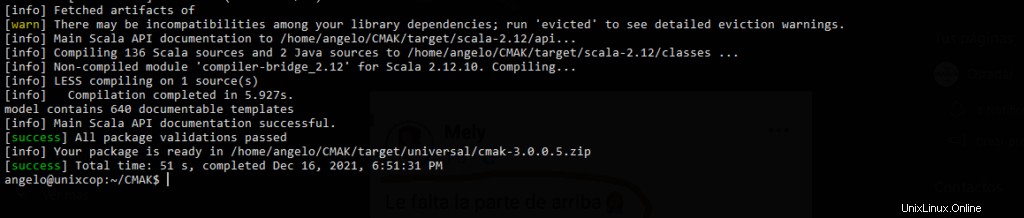
Akses target/universal direktori.
cd target/universal
Dan dekompresi file
sudo unzip cmak-3.0.0.5.zip
Sekarang akses folder yang dihasilkan
cd cmak-3.0.0.5
Dan jalankan aplikasinya
sudo bin/cmak
Sekarang buka browser web dan akses http://your-server:9000 dan Anda akan melihat yang berikut

Jadi, prosesnya berhasil. Selamat menikmati.
Kesimpulan
Dalam posting ini, Anda belajar cara menginstal Apache Kafka di Ubuntu 20.04 langkah demi langkah. Dengan ini, Anda dapat memulai dengan alat hebat ini.